 TIPS MEMBANGUN MOTIVASI
TIPS MEMBANGUN MOTIVASI 1O MOTIVASI MENUJU KESUKSESAN
1O MOTIVASI MENUJU KESUKSESAN 10 KUNCI MENUJU KESUKSESAN
10 KUNCI MENUJU KESUKSESAN MERAYAKAN KESUKSESAN
MERAYAKAN KESUKSESAN

TIPS MEMBANGUN MOTIVASI
Cita-cita atau tujuan hidup ini hanya bisa diraih jika anda memiliki motivasi yang kuat dalam diri anda...More

1O MOTIVASI MENUJU KESUKSESAN
Kesuksesan bermula dari adanya maksud atau tujuan untuk mendapatkannya...read

10 KUNCI MENUJU KESUKSESAN
Salah satu titik balik dalam kehidupan saya adalah ketika saya mengetahui hukum sebab dan akibat...More

MERAYAKAN KESUKSESAN
Seorang teman, yang menduduki posisi cukup tinggi di dalam organisasi, selalu terlihat ceria dan mencintai pekerjaannya...More
Sabtu, 18 Oktober 2014
APLIKASI NILAI UTS 1 KURIKULUM 2013 TAHUN PELAJARAN 2014/2015
Sedikit mencoba memberanikan diri untuk membuat aplikasi pembuatan Laporan Nilai Kurikulum 2013 dengan diskripsi yang diinput secara manual. Ok mungkin cukup sekian langsung aja bagi yang berminat bisa melihat Contoh Master Raport Kurikulum 2013 Ulangan Tengah Semester 1 Tahun Pelajaran 2014/2015 dan didownload disini kata kunci sheets dan vba "ari". Selamat Mencoba banyak kritikan dan saran untuk menyempurnakan aplikasi ini saya terima dengan besar hati dan dapat menjadi koreksi yang lebih baik. "Salam Satu Data, Operator"
Read more...
Selasa, 16 September 2014
Cara Mudah Hapus Password RAR dengan Dua Metode
Hapus Password RAR - Sebuah file RAR arsip dapat memampatkan beberapa file menjadi satu. Jadi, ketika Anda perlu mengirim beberapa file ke rekan klien Anda dan teman-teman, WinRAR dapat menjadi salah satu pilihan terbaik untuk kompres file-file ini. Selain itu, Anda juga dapat membuat password RAR sehingga tidak ada orang yang tidak berhak dapat mengakses isi arsip ini. Tapi satu-satunya masalah adalah bahwa cara membuka file RAR jika Anda lupa password RAR? Apakah ada cara untuk Hapus password RAR?
Ada 2 metode :
Hapus password RAR
Metode Satu: Hapus WinRAR Password untuk None-sandi Perlindungan
Kadang-kadang, password-melindungi RAR file dapat menjadi rumit dan perlu dihapus. Jadi, jika Anda tahu password, Anda dapat menghapusnya dan kemudian membuat file arsip baru tanpa password. Di bawah ini adalah panduan langkah-demi-langkah:
Langkah 1: Buka utilitas software WinRAR dan klik kanan pada file RAR yang memiliki password yang ingin Anda hapus. Pilih Extract File dari daftar pilihan.

Langkah 2: Klik password file RAR di jendela yang muncul dan klik OK.
Langkah 3: Klik tombol OK dari bawah jendela berikutnya yang muncul. Ini akan mengekstrak isi arsip ke dalam folder di direktori yang sama bahwa file RAR adalah masuk
Langkah 3: Klik tombol OK dari bawah jendela berikutnya yang muncul. Ini akan mengekstrak isi arsip ke dalam folder di direktori yang sama bahwa file RAR adalah masuk

Langkah 4: Klik kanan pada folder baru dan pilih Add to Archive. Ini memberitahu WinRAR bahwa Anda ingin mengambil file dalam folder dan menempatkan mereka dalam sebuah file RAR baru.
Langkah 5: Klik opsi OK di jendela yang muncul. File-file dalam folder kemudian akan ditambahkan ke file RAR. Sekarang Anda telah berhasil dihapus sandi WinRAR. Ketika WinRAR selesai membuat file arsip, Anda dapat mengaksesnya tanpa password.
Langkah 5: Klik opsi OK di jendela yang muncul. File-file dalam folder kemudian akan ditambahkan ke file RAR. Sekarang Anda telah berhasil dihapus sandi WinRAR. Ketika WinRAR selesai membuat file arsip, Anda dapat mengaksesnya tanpa password.
Metode Dua: Hapus WinRAR Password untuk Memecahkan Masalah Lupa Password
Bahkan, Anda masih bisa memiliki kesempatan untuk menghapus password RAR dengan remover password RAR jika Anda lupa password RAR untuk mengakses ke dalam. Ada berbagai Penghilang RAR password dan RAR Password Unlocker terbukti menjadi alat yang berguna bagi pengguna untuk memulihkan lupa password RAR dengan 3 pilihan efisien untuk pemulihan password RAR. Selain itu dapat mempercepat kecepatan pemulihan password secara signifikan dengan menggunakan algoritma pencarian canggih, multi-core CPU dan GPU NVIDIA-percepatan. Berikut adalah panduan sederhana untuk menghapus password RAR.
Langkah 1: Download dan install Unlocker password RAR
Langkah 2: Jalankan program, dan kemudian klik Open untuk mengimpor file RAR terkunci Anda
Langkah 3: Pilih jenis serangan, dan kemudian klik Mulai untuk menghapus password RAR
Ini password RAR remover software menyediakan 3 serangan yang berbeda bagi Anda untuk menghapus password RAR: brute-force Attack, Brute-force dengan serangan topeng dan serangan kamus.
Langkah 3: Pilih jenis serangan, dan kemudian klik Mulai untuk menghapus password RAR
Ini password RAR remover software menyediakan 3 serangan yang berbeda bagi Anda untuk menghapus password RAR: brute-force Attack, Brute-force dengan serangan topeng dan serangan kamus.

Opsi 1: Pilih Brute-force Serangan
Serangan Brute Force hanya mencoba untuk menebak password dengan mencoba setiap kombinasi satu karakter sampai password ditemukan. Jadi metode yang paling memakan waktu. Jika Anda tidak tahu tentang password RAR lupa Anda, Anda dapat memilih opsi ini dan lakukan sebagai berikut:
1. Klik Pemulihan di task bar, dan kemudian pilih brute-force Attack.
2. Klik tombol Start untuk menghapus password RAR.
2. Klik tombol Start untuk menghapus password RAR.
Opsi 2: Pilih Brute-force dengan Serangan Masker
Pilihan ini sebenarnya merupakan variasi dari serangan brute-force, yang lebih praktis untuk menghapus password. Brute-force dengan serangan topeng, Anda dapat sangat mengurangi waktu pemulihan dengan menentukan panjang password lupa, karakter, dll Jika Anda sudah tahu beberapa karakter di password, serangan ini bisa menjadi pilihan Anda yang paling cocok untuk melakukannya.
1. Klik Pemulihan di task bar, dan kemudian pilih Brute-force dengan topeng Serangan.
2. Klik Brute-force pada task bar, dan mengatur panjang password, tipe karakter dan orang lain jika Anda ingat.
3. Klik tombol Start untuk menghapus password RAR.
1. Klik Pemulihan di task bar, dan kemudian pilih Brute-force dengan topeng Serangan.
2. Klik Brute-force pada task bar, dan mengatur panjang password, tipe karakter dan orang lain jika Anda ingat.
3. Klik tombol Start untuk menghapus password RAR.
Opsi 3: Pilih Serangan Kamus
Serangan Kamus memungkinkan Anda untuk menghapus password RAR menurut kamus default program. Selain itu, Anda dapat menambahkan kamus Anda sendiri untuk program ini dalam rangka untuk mempersingkat waktu pemulihan password RAR.
1. Klik Pemulihan di task bar, dan kemudian pilih Dictionary Attack.
2. Klik Kamus di task bar, dan membuat pengaturan untuk Serangan kamus.
3. Klik tombol Start untuk menghapus password RAR.
Bila Anda lupa password RAR, Anda dapat memilih salah satu jenis serangan untuk membantu Anda menghapus sandi RAR. Versi uji coba ini remover password RAR dapat membantu Anda menghapus sandi RAR dalam 3 karakter. Sehingga Anda dapat mengevaluasi remover password RAR sebelum Anda membuat keputusan Anda.
2. Klik Kamus di task bar, dan membuat pengaturan untuk Serangan kamus.
3. Klik tombol Start untuk menghapus password RAR.
Bila Anda lupa password RAR, Anda dapat memilih salah satu jenis serangan untuk membantu Anda menghapus sandi RAR. Versi uji coba ini remover password RAR dapat membantu Anda menghapus sandi RAR dalam 3 karakter. Sehingga Anda dapat mengevaluasi remover password RAR sebelum Anda membuat keputusan Anda.
Kamis, 11 September 2014
Gambar Ilustrasi
Gambar 1.
Gambar 2.
Pengertian gambar ilustrasi
Gambar ilustrasi adalah gambar yang dibuat untuk memperjelas maksud suatu teks bacaan serta untuk menceritakan suatu adegan atau peristiwa. Gambar ilustrasi banyak terdapat pada teks bacaan seperti buku-buku cerita bergambar / komik, novel, majalah anak, poster, brosur, buku pelajaran sekolah dan lain-lain.
Mario dan Atha sedang bermain sepak bola dilapangan
Gambar tersebut merupakan contoh dari gambar ilustrasiPengertian gambar ilustrasi
Gambar ilustrasi adalah gambar yang dibuat untuk memperjelas maksud suatu teks bacaan serta untuk menceritakan suatu adegan atau peristiwa. Gambar ilustrasi banyak terdapat pada teks bacaan seperti buku-buku cerita bergambar / komik, novel, majalah anak, poster, brosur, buku pelajaran sekolah dan lain-lain.
Fungsi gambar ilustrasi adalah sebagai berikut :
a. Memperjelas alur atau isi cerita.
b. Memperjelas isi pesan dalam promosi suatu barang.
c. Menarik perhatian.
d. Menambah nilai artistik/keindahan.
e. Media pengungkapan perasaan penggambarnya.
a. Memperjelas alur atau isi cerita.
b. Memperjelas isi pesan dalam promosi suatu barang.
c. Menarik perhatian.
d. Menambah nilai artistik/keindahan.
e. Media pengungkapan perasaan penggambarnya.
Menggambar ilustrasi dapat dilakukan dengan teknik kering atau teknik basah. Media untuk menggambar ilustrasi dengan teknik kering yaitu pensil, arang, kapur, krayon, atau bahan lain yang tidak memerlukan air atau minyak sebagai pengencer. Media untuk teknik basah yaitu cat air, cat minyak, tinta, atau media lain yang memerlukan air atau minyak sebagai pengencer.
Langkah-langkah dalam membuat gambar ilustrasi
Langkah-langkah dalam membuat gambar ilustrasi yaitu persiapan bahan, penentuan tema, pembuatan sketsa, dan penyempurnaan gambar.
a. Persiapan Bahan dan Alat
Sebelum menyiapkan bahan dan alat, sebaiknya tentukan dahulu jenis teknik yang akan digunakan, teknik basah atau teknik kering? Setelah itu, persiapkan alat dan bahannya.
b. Penentuan Tema
Penentuan tema sebelum menggambar dapat memudahkan kita dalam menentukan objek. Tema yang masih luas dapat disederhanakan.Contoh : "Tema kegiatan di sekolah" (tema tersebut masih dalam lingkup yang luas dan masih bisa disederhanakan), seperti :
- Tema kegiatan pramuka
- Tema kegiatan suasana di kelas
c. Pembuatan Sketsa
Setelah menentukan tema langkah selanjutnya yaitu membuat sketsa. Sketsa pada gambar sangat diperlukan guna membuat garis-garis tipis atau coretan awal sebelum ke tahap penyempurnaan gambar (lihat contoh) sesuai dengan objek yang dibuat atau dibayangkan. Sketsa sebaiknya dibuat lebih dari satu agar kita dapat memilih yang terbaik. Perhatikan contoh sketsa dengan tema suasana di sekolah berikut.
d. Penyempurnaan Gambar
Dari beberapa sketsa yang dibuat dapat dipilih satu yang menurutmu paling baik. Kemudian, sempurnakan dengan menghapus garis-garis yang tidak perlu dan menambah garis atau coretan yang dirasa perlu agar gambar tampak lebih hidup. Jika sudah mantap warnai gambarmu dengan baik. Perhatikan contoh berikut. Gambar berikut adalah hasil penyempurnaan dari sketsa 1 suasana kantin sekolah. Gambar kemudian diwarnai dengan media cat air.
Dalam membuat gambar ilustrasi dibutuhkan teknik serta kreativitas yang baik.
Sumber : BSE SBK kelas 6
Senin, 07 April 2014
PROGRAM DAFTAR NILAI KURIKULUM KTSP 2006
Selamat pagi rekan-rekan yang sibuk dengan urusan pendidikan khususnya para Guru dan Staff Tata Usaha Sekolah yang hari ini masih sibuk dengan kegiatan memberikan penilaian terhadap siswa/siswi didiknya. Kebetulan meskipun saya bukan Guru yang hanyalah Staff Tata Usaha saya merasa mempunyai beban tugas yang dilimpahkan kepada saya terutama membuat format Daftar Nilai. Di sekolah tempat saya bertugas sebenarnya sudah menggunakan Kurikulum 2013 tapi hanya untuk kelas 1 dan 4 saja sedangkan kelas 2, 3, 5, dan 6 masih menggunakan Kurikulum lama 2006. Saya memberanikan diri untuk bisa membuat sedikit cara mengolah nilai berikut tidak lepas dari setelah saya googling dan menemukan artikel Program Nilai dan Raport Kurikulum 2013 karya Pak Priyanto. Lewat pembelajarannya beliau membuat program yang menurut saya sangat rumit dengan berbagai macam rumus yang disematkan dalam Programnya yang berbentuk Excell tersebut. Beliau juga sangat baik dengan memberikan kunci untuk membuka sheet sehingga saya dapat melihat formula tiap isian cell yang beliau buat.
Berikut ini akan saya perkenalkan Program Daftar Nilai Semester Kurikulum KTSP 2006
Tampilan halaman utama
Untuk mempermudah penggunaan setelah silahkan klik di Petunjuk
Seterusnya panduannya sudah bisa dibaca dalam artikel petunjuk di dalam aplikasi. Untuk pencetakan sudah disetting untuk kertas ukuran f4/legal.
Sekiranya saya kurang bisa menulis panjang lebar,
silahkan download disini
bagi yang ingin mencoba menggunakannya dan untuk yang kurang jelas atau menemukan kesalahan dalam Program ini silahkan memberikan komentar dan semakin banyak yang memberi masukkan semakin kecil kesalahan dan akan semakin mendekati kesempurnaan dari Program ini. Terima Kasih.
Read more...
Berikut ini akan saya perkenalkan Program Daftar Nilai Semester Kurikulum KTSP 2006
Tampilan halaman utama
Untuk mempermudah penggunaan setelah silahkan klik di Petunjuk
Seterusnya panduannya sudah bisa dibaca dalam artikel petunjuk di dalam aplikasi. Untuk pencetakan sudah disetting untuk kertas ukuran f4/legal.
Sekiranya saya kurang bisa menulis panjang lebar,
silahkan download disini
bagi yang ingin mencoba menggunakannya dan untuk yang kurang jelas atau menemukan kesalahan dalam Program ini silahkan memberikan komentar dan semakin banyak yang memberi masukkan semakin kecil kesalahan dan akan semakin mendekati kesempurnaan dari Program ini. Terima Kasih.
Sabtu, 08 Februari 2014
Kumpulan Simbol Entities Khusus HTML
Sebelum menuju pada intinya disini saya akan jelaskan terlebih dahulu pengertian Entities. Entities ialah kumpulan dari objek yang dapat diidentifikasi secara unik. Jadi, HTML entity adalah sebuah kode atau script khusus untuk menuliskan karakter khusus atau karakter spesial ke dalam website ataupun blog secara unik.
Angka entitas adalah desimal ASCII walaupun sebernarnya dimungkinkan
untuk menggunakan heksadesimal ASCII. Kegunaan menggunakan nama entitas
agar memudahan kita untuk mengingatnya. Kelemahan dari Simbol Entities
Khusus ini tidak semua browser mendukung entitas nama, sehingga
penggunaan entitas angka ataupun symbol akan lebih baik.
Simbol & digunakan untuk mengawali penulisan entitas karakter contoh seperti Δ Demikian
juga berlaku untuk penggunaan simbol lebih kecil (<) atau lebih
besar (>). Kedua simbol tersebut banyak digunakan oleh para websider
ataupun blogger untuk menandai tag HTML. Hal ini berbeda apabila Anda
menggunakan Editor WYSIWYG yang umum ada di aplikasi web CMS (Content
Management System). Pada WYSIWYG kita dapat mengetikkan atau
menyisipkan karakter khusus tersebut langsung di aplikasi pengolah kata
(word processor) dan editor WYSIWYG sendiri karena secara otomatis akan
merubahnya dalam bentuk entitas karakter. Berikut ini adalah tabel
beberapa entitas yang umum digunakan :
| | – | – | − | − | ° | ° | Δ | Δ | α | α | |
| À | À | à | à | Ç | Ç | € | € | — | — | ± | ± |
| º | º | Λ | Λ | β | β | Á | Á | á | á | ç | ç |
| ¢ | ¢ | … | … | √ | √ | ª | ª | Θ | Θ | γ | γ |
| Â | Â | â | â | Ð | Ð | £ | £ | § | § | ∞ | ∞ |
| ¹ | ¹ | Ξ | Ξ | δ | δ | Ã | Ã | ã | ã | ð | ð |
| ¥ | ¥ | ¶ | ¶ | ∝ | ∝ | ² | ² | Π | Π | ε | ε |
| Ä | Ä | ä | ä | Ñ | Ñ | ¤ | ¤ | † | † | × | × |
| ³ | ³ | Σ | Σ | ζ | ζ | Å | Å | å | å | ñ | ñ |
| ƒ | ƒ | ‡ | ‡ | ÷ | ÷ | ¼ | ¼ | Φ | Φ | η | η |
| Æ | Æ | æ | æ | Š | Š | © | © | ¡ | ¡ | ∼ | ∼ |
| ½ | ½ | Ψ | Ψ | θ | θ | È | È | è | è | š | š |
| ® | ® | ¿ | ¿ | ≈ | ≈ | ¾ | ¾ | Ω | Ω | ι | ι |
| É | É | é | é | ß | ß | ™ | ™ | ‰ | ‰ | ≅ | ≅ |
| ∴ | ∴ | ∇ | ∇ | κ | κ | Ê | Ê | ê | ê | Þ | Þ |
| • | • | · | · | ≡ | ≡ | ◊ | ◊ | ∫ | ∫ | λ | λ |
| Ë | Ë | ë | ë | þ | þ | < | < | ‘ | ‘ | ≤ | ≤ |
| ∩ | ∩ | ∑ | ∑ | μ | μ | Ì | Ì | ì | ì | ´ | ´ |
| > | > | ’ | ’ | ≥ | ≥ | ∪ | ∪ | ∏ | ∏ | ν | ν |
| Í | Í | í | í | ¨ | ¨ | ‹ | ‹ | ‚ | ‚ | ≠ | ≠ |
| ∧ | ∧ | ⊆ | ⊆ | ξ | ξ | Î | Î | î | î | ¸ | ¸ |
| › | › | “ | “ | ′ | ′ | ∨ | ∨ | ⊇ | ⊇ | ο | ο |
| Ï | Ï | ï | ï | ˆ | ˆ | « | « | ” | ” | ″ | ″ |
| ∈ | ∈ | ⊂ | ⊂ | π | π | Ò | Ò | ò | ò | ˜ | ˜ |
| » | » | „ | „ | ℘ | ℘ | ∉ | ∉ | ⊄ | ⊄ | ρ | ρ |
| Ó | Ó | ó | ó | Ґ | Ґ | " | " | ¬ | ¬ | ℑ | ℑ |
| ∋ | ∋ | ⊃ | ⊃ | ς | ς | Ô | Ô | ô | ô | ґ | ґ |
| & | & | ¦ | ¦ | ℜ | ℜ | ∠ | ∠ | ⊕ | ⊕ | σ | σ |
| Õ | Õ | õ | õ | І | І | µ | µ | | ­ | ℵ | ℵ |
| ♠ | ♠ | ⊗ | ⊗ | τ | τ | Ö | Ö | ö | ö | і | і |
| ‾ | ‾ | ¯ | ¯ | ⋅ | ⋅ | ♣ | ♣ | ⌈ | ⌈ | υ | υ |
| Ø | Ø | ø | ø | Ї | Ї | ⁄ | ⁄ |   | ∗ | ∗ | |
| ♦ | ♦ | ⌉ | ⌉ | φ | φ | Œ | Œ | œ | œ | ї | ї |
| ∂ | ∂ |   | ↵ | ↵ | ♥ | ♥ | ⌊ | ⌊ | χ | χ | |
| Ù | Ù | ù | ù | Є | Є | ⊥ | ⊥ |   | ↑ | ↑ | |
| ⇑ | ⇑ | ⌋ | ⌋ | ψ | ψ | Ú | Ú | ú | ú | є | є |
| ∅ | ∅ | | ‌ | ↓ | ↓ | ⇓ | ⇓ | ⟨ | ⟨ | ω | ω |
| Û | Û | û | û | ₪ | ₪ | ∀ | ∀ | | ‍ | ← | ← |
| ⇐ | ⇐ | ⟩ | ⟩ | ϑ | ϑ | Ü | Ü | ü | ü | ☺ | ☺ |
| ∃ | ∃ | ‼ | ‼ | → | → | ⇒ | ⇒ | ♀ | ♀ | ϒ | ϒ |
| Ý | Ý | ý | ý | ☻ | ☻ | ∄ | ∄ | № | № | ↔ | ↔ |
| ⇔ | ⇔ | ♂ | ♂ | ϖ | ϖ | Ÿ | Ÿ | ÿ | ÿ | █ | █ |
Atau Anda bisa juga menggunakan Tools Generator dari DTE di bawah ini:
Generator Entities Khusus HTML
Contoh skrip HTML5 tentang penggunaan beberapa entitas karakter.
<!DOCTYPE html>
<html>
<head>
<title>Entitas Karakter Khusus</title>
</head>
<body>
<p>It' Blog Sharing Dan Informasi.</p>
<p>Blog Sharing Dan Informasi, "Selalu Ingin Berbagi Informasi."</p>
<p>© 2014 fianetmu.com</p>
</body>
</html>
Sumber :
http://www.w3schools.com/tags/ref_symbols.asp
http://www.dte.web.id/2012/12/special-character-generator.html
fianetmu.comhttp://www.w3schools.com/tags/ref_symbols.asp
http://www.dte.web.id/2012/12/special-character-generator.html
http://www.fianetmu.com/2014/01/kumpulan-simbol-entities-khusus-html.html
Jumat, 07 Februari 2014
Cara Proteksi Cell, Sheet dan Workbook pada Excel 2007
seringkali info excel membagikan trik mengenai pengertian dan penggunaan rumus pada excel 2007. namun, untuk kali ini berbeda dari biasanya kawan. info excel akan memberikan trik mengenai proteksi file, baik itu cell, sheet dan workbook. proteksi file disini ialah dengan memberikan password untuk mengambil hak akses. ya semoga saja postingan saya dapat bermanfaat untuk kalian. tapi, pesan info excel gunakan dengan bijak. jangan buat iseng yah. hehe

dengan adanya proteksi pada file, akan menjaga tingkat kerahasiaan data kita yang ada di dalamnya. dengan mengandalkan proteksi file kita itu bisa juga menjadi boomerang bagi si pembuat. kenapa? lho kok bisa? bisa saja si pembuat password lupa mengenai pasword yang telah dibuatnya. parah toh? mudah-mudahan jangan kejadian pada kalian ya.hehe
# Bagian pertama
cara proteksi pada cell excel. silakan buka menyembunyikan rumus excel 2007.
pada pembahasan tersebut telah mengupas mengenai proteksi cell. hal ini biasanya digunakan untuk menyembunyikan isi dari cell tersebut. seperti rumus/ formula, karakter yang terkandung di cell tersebut.
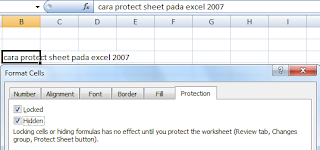
selanjutnya,
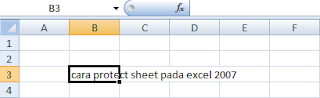
setelah dilakukan proteksi sheet, maka karakter yang berada di baris fx akan tersembunyi.
# Bagian kedua
cara proteksi sheet excel 2007. hmm, hal ini gak beda jauh dengan proteksi pada cell excel 2007. hanya saja memproteksi satu sheet saja. langkahnya ada sedikit berbeda. tapi, pada dasarnya sama.hehe
berikut cara singkat untuk memproteksi/ melindungi sheet dengan password pada excel 2007. silakan disimak ya?
1. klik kanan pada sheet yang dipilih -> protect sheet.
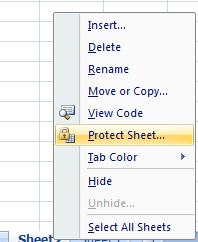
2. masukkan password yang sama sebanyak 2 kali.
3. yeeaahh,,akhirnya bisa juga melindungi cell dan sheet dengan password.
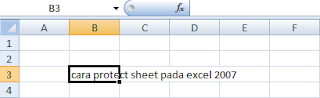
cara buka proteksi sheet excel yaitu dengan klik kanan pada sheet yang dipilih -> uprotect sheet -> masukkan passwordnya -> ok.
jangan senang dulu, untuk lebih aman dalam hal proteksi file. lanjutkan ke trik ke tiga, yaitu :
# Bagian Ketiga
cara proteksi file pada workbook.
kalian tahu kan yang namanya workbook? dari artinya saja sudah bisa ditebak yaitu work artinya kerja, sedangkan book artinya buku. atau bisa diartikan juga buku kerja. nah, ini buku dari file excel. sedangkan halaman pada excel dinamakan sheet.
untuk memproteksi workbook, sangat mudah sekali dan perlu di ingat, cara ini cukup ampuh untuk melindungi data kita yang berada pada workbook tersebut. dalam sekali lihat, anda pasti sudah mahir daripada saya.hehe
perhatikan yah langkah singkat berikut ini
1. klik save as -> letakkan pada area yang dituju.
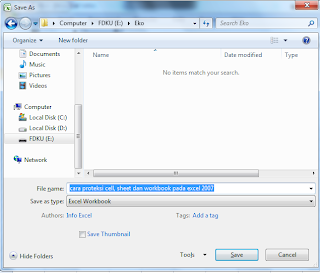
2. JANGAN terburu-buru untuk klik OK.
3. klik Tools, pilih tanda segitiga kecil di kanan. lalu pilih general option
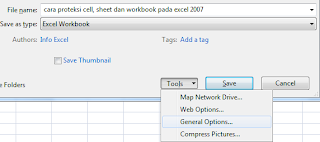
selanjutnya,

password to open : (pasword/ sandi yang diminta untuk membuka file/ workbook excel tersebut).
password to modify : (pasword/ sandi yang diminta untuk melakukan perubahan pada file/ workbook excel tersebut).
4. untuk mengakhiri, klik OK.
ya begitulah kiranya beberapa trik proteksi/ melindungi cell, sheet dan workbook pada excel 2007. semoga dapat bermanfaat untuk teman semua. jangan patah semangat ya dalam belajar.
Oh iya, untuk membuka proteksi pada cell, sheet dan workbook dapat dilakukan dengan mengulangi hal yang sama kemudian unprotect atau unlock.
Sumber
Read more...

dengan adanya proteksi pada file, akan menjaga tingkat kerahasiaan data kita yang ada di dalamnya. dengan mengandalkan proteksi file kita itu bisa juga menjadi boomerang bagi si pembuat. kenapa? lho kok bisa? bisa saja si pembuat password lupa mengenai pasword yang telah dibuatnya. parah toh? mudah-mudahan jangan kejadian pada kalian ya.hehe
# Bagian pertama
cara proteksi pada cell excel. silakan buka menyembunyikan rumus excel 2007.
pada pembahasan tersebut telah mengupas mengenai proteksi cell. hal ini biasanya digunakan untuk menyembunyikan isi dari cell tersebut. seperti rumus/ formula, karakter yang terkandung di cell tersebut.
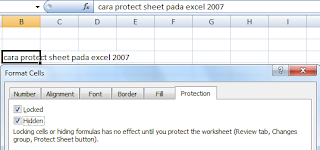
selanjutnya,
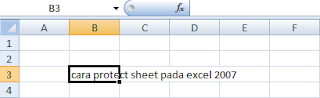
setelah dilakukan proteksi sheet, maka karakter yang berada di baris fx akan tersembunyi.
# Bagian kedua
cara proteksi sheet excel 2007. hmm, hal ini gak beda jauh dengan proteksi pada cell excel 2007. hanya saja memproteksi satu sheet saja. langkahnya ada sedikit berbeda. tapi, pada dasarnya sama.hehe
berikut cara singkat untuk memproteksi/ melindungi sheet dengan password pada excel 2007. silakan disimak ya?
1. klik kanan pada sheet yang dipilih -> protect sheet.
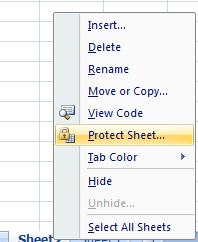
2. masukkan password yang sama sebanyak 2 kali.
3. yeeaahh,,akhirnya bisa juga melindungi cell dan sheet dengan password.
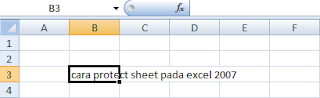
cara buka proteksi sheet excel yaitu dengan klik kanan pada sheet yang dipilih -> uprotect sheet -> masukkan passwordnya -> ok.
jangan senang dulu, untuk lebih aman dalam hal proteksi file. lanjutkan ke trik ke tiga, yaitu :
# Bagian Ketiga
cara proteksi file pada workbook.
kalian tahu kan yang namanya workbook? dari artinya saja sudah bisa ditebak yaitu work artinya kerja, sedangkan book artinya buku. atau bisa diartikan juga buku kerja. nah, ini buku dari file excel. sedangkan halaman pada excel dinamakan sheet.
untuk memproteksi workbook, sangat mudah sekali dan perlu di ingat, cara ini cukup ampuh untuk melindungi data kita yang berada pada workbook tersebut. dalam sekali lihat, anda pasti sudah mahir daripada saya.hehe
perhatikan yah langkah singkat berikut ini
1. klik save as -> letakkan pada area yang dituju.
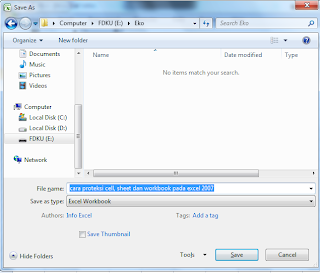
2. JANGAN terburu-buru untuk klik OK.
3. klik Tools, pilih tanda segitiga kecil di kanan. lalu pilih general option
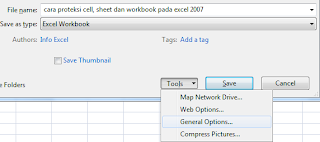
selanjutnya,

password to open : (pasword/ sandi yang diminta untuk membuka file/ workbook excel tersebut).
password to modify : (pasword/ sandi yang diminta untuk melakukan perubahan pada file/ workbook excel tersebut).
4. untuk mengakhiri, klik OK.
ya begitulah kiranya beberapa trik proteksi/ melindungi cell, sheet dan workbook pada excel 2007. semoga dapat bermanfaat untuk teman semua. jangan patah semangat ya dalam belajar.
Oh iya, untuk membuka proteksi pada cell, sheet dan workbook dapat dilakukan dengan mengulangi hal yang sama kemudian unprotect atau unlock.
Sumber
Selasa, 28 Januari 2014
Export/Convert File DBF (hasil Aplikasi UN) ke Excel
Pembaca, beberapa waktu yang lalu, saya diminta teman untuk meng-export File DBF hasil olahan aplikasi UN yang memang sudah diberikan oleh Dinas Pendidikan ke dalam bentuk File Excel. Berhari-hari saya cari cara yang paling mudah. Setalah bekerja keras, akhirnya saya mendapatkan cara mudah.
Mengapa harus di-export ke Excel?
Ya, kan eman. Kita udah susah-susah entri data di aplikasi UN tersebut, namun untuk pengolahan data kita sendiri harus nulis ulang di Excel. Lebih enak, kalau dari data di Aplikasi tersebut langsung kita export ke Excel untuk kemudian kita olah untuk Try Out, Penilaian, bahkan nanti membuat kartu peserta, dan SKHU. Sehingga nggak perlu nulis mulai awal lagi. Pekerjaan jadi nggak rumit lagi.
Oke, langsung saja caranya:
1. Kita cari terlebih dahulu hasil file DBF yang tersimpan di Folder APLIKASI UN, BIOSMA2012 (untuk SMA) / BIOSMP2012 (untuk SMP). Lalu cari folder yang berisi Kode Propinsi dan Kode Kabupaten. Kalau sekolah saya : 05-35. Lalu ke folder Biodata. Nah di folder tersebut ada file yang bernama BIO12-XXYYZZZR. Dimana XX adalah kode Propinsi, YY kode Kabupaten, ZZZ kode sekolah dan R kode untuk tingkatan.
2. Kita Download sebuah program yang bernama DBF Viewer. Gratis Kok. Downloadnya di sini
3. Setelah di-download, lalu kita instal sebagaimana biasa
4. Buka file DBF yang kita bahas di point 1.
5. Pilih Export > Excel .
6. Buka File Excel yang telah dibuatkan. Jangan kaget bila kondisinya nggak karuan.
7. Kita Save As sebagai Excel 2010 atau 2007 atau 2003
8. Selesai.
Demikian semoga bermanfaat
Mengapa harus di-export ke Excel?
Ya, kan eman. Kita udah susah-susah entri data di aplikasi UN tersebut, namun untuk pengolahan data kita sendiri harus nulis ulang di Excel. Lebih enak, kalau dari data di Aplikasi tersebut langsung kita export ke Excel untuk kemudian kita olah untuk Try Out, Penilaian, bahkan nanti membuat kartu peserta, dan SKHU. Sehingga nggak perlu nulis mulai awal lagi. Pekerjaan jadi nggak rumit lagi.
Oke, langsung saja caranya:
1. Kita cari terlebih dahulu hasil file DBF yang tersimpan di Folder APLIKASI UN, BIOSMA2012 (untuk SMA) / BIOSMP2012 (untuk SMP). Lalu cari folder yang berisi Kode Propinsi dan Kode Kabupaten. Kalau sekolah saya : 05-35. Lalu ke folder Biodata. Nah di folder tersebut ada file yang bernama BIO12-XXYYZZZR. Dimana XX adalah kode Propinsi, YY kode Kabupaten, ZZZ kode sekolah dan R kode untuk tingkatan.
2. Kita Download sebuah program yang bernama DBF Viewer. Gratis Kok. Downloadnya di sini
3. Setelah di-download, lalu kita instal sebagaimana biasa
4. Buka file DBF yang kita bahas di point 1.
5. Pilih Export > Excel .
6. Buka File Excel yang telah dibuatkan. Jangan kaget bila kondisinya nggak karuan.
7. Kita Save As sebagai Excel 2010 atau 2007 atau 2003
8. Selesai.
Demikian semoga bermanfaat
Sabtu, 25 Januari 2014
Besar Pajak Berdasar Nomor Plat Nomer Kendaraan Bermotor


Ada website bagus nih dari SAMSAT DKI. Jika kita memasukkan nomer kendaraan plat B (DKI Jakarta), maka kita akan tahu detail mengenai jenis mobil dan data pajak lainnya. Ini link-nya dapat dibuka disini:
So, apabila anda ingin tahu harga mobil Malinda DEE yang plat nomernya B 125 DEE atau B 5 DEE atau Hummernya yang B 18 DIK, gampang, masukkan aja plat nomernya di web tersebut. Oya, harus 4 digit, jadi untuk nomer B 5 DEE, masukkan nomer 0005.
Link ini juga dapat mengetahui nilai jual harga kendaraan bermotor berdasarkan tahun dan merk yang dijadikan dasar pengenaan pajak dan juga (biasanya) untuk asuransi.
Untuk Provinsi lain, yaitu Jawa Barat, mempunyai link tersendiri, yang dapat digunakan untuk melacak plat nomer B, D, E, F, T dan Z. Link-nya bisa dibuka disini.
Untuk Provinsi Jawa Tengah, yang berlaku untuk plat nomer AA, AD, G, H, K dan R, dapat dibuka disini.
Dan terakhir, untuk Provinsi Jawa Timur, dapat dibuka disini. Untuk penulisan input plat nomernya, ditulis tanpa menggunakan spasi, misalkan L1234CA.
Kalau ada provinsi yang lain nanti saya info ya…
SUMBER
Pelat Nomor (Tanda Nomor Kendaraan Bermotor)
Seluruh kendaraan bermotor yang dioperasikan di jalan raya HARUS didaftarkan kepada pak pulisi.
Bukti bahwa kendaraan tersebut sudah didaftarkan adalah BPKB (Buku Pemilikan Kendaraan Bermotor), STNK (Surat Tanda Nomor Kendaraan), dan TNKB (Tanda Nomor Kendaraan Bermotor).
TNKB dikenal oleh rekan-rekan semua sebagai Pelat Nomor.
Pelat Nomor berisi 3 hal, yaitu:
A. Kode Wilayah Pendaftaran
B. Nomor Pendaftaran Kendaraan Bermotor
C. Masa Berlaku
Saya coba buat gambar sederhana sebagai berikut untuk memudahkan..
Kita mulai dari bagian pertama, atau "Kode Wilayah Pendaftaran". Kode ini memberitahukan kepada petugas/umum bahwa kendaraan tersebut di daftarkan di Samsat daerah "...". Menurut Peraturan Kapolri Nomor 5 tahun 2012, membagi wilayah pendaftaran kendaraan bermotor sebagai berikut:
Daerah Sumatera
Sedangkan untuk jenis pelat nomor/TNKB kita bisa lihat berdasarkan warna dasarnya.
Warna dasar Hitam itu untuk kendaraan PRIBADI, warna dasar Kuning untuk kendaraan UMUM (digunakan untuk mencari nafkah), warna dasar Merah menandakan kendaraan tersebut dibeli dengan uang negara, alias milik PEMERINTAH, dan warna dasar Putih menjelaskan bahwa kendaraan tersebut adalah milik NEGARA LAIN yang beroperasi di wilayah kita, digunakan oleh Konsulat (CC/Corps COnsulat) atau Diplomatik negara asing (CD/Corps Diplomat).
Satu warna yang tidak ditetapkan di dalam PP adalah dasar warna Putih tulisan Merah. Kendaraan yang menggunakan pelat nomor ini hanya boleh digunakan dari PABRIK ke DEALER, dan dari DEALER ke RUMAH/KANTOR PEMBELI/PEMILIK. Jadi yang boleh mengendarai kendaraan berpelat dasar putih tulisan merah hanya pengemudi dari pabrik atau dealer yang membawa STCK (Surat Tanda Coba Kendaraan), serta surat perintah dari Pabrik/Dealer.
"Selama Pelat Nomor, STNK, dan BPKB belum diterbitkan oleh Polisi, kendaraan BELUM BOLEH DIGUNAKAN." Karena dipandang kendaraan tersebut belum diregistrasi oleh Polisi, alias ilegal.
Jadi apabila rekan-rekan membeli kendaraan baru, jangan coba-coba mengendarainya menggunakan pelat nomor ini, atau bahkan iseng menggunakan pelat nomor palsu, karena apabila ditilang, yang disita adalah "kendaraannya".
Demikian saya jelaskan secara singkat isi pelat nomor/TNKB itu apa saja, ukurannya bagaimana, dan ada berapa jenisnya. Semoga bermanfaat bagi rekan-rekan semua
sumber
Read more...
Bukti bahwa kendaraan tersebut sudah didaftarkan adalah BPKB (Buku Pemilikan Kendaraan Bermotor), STNK (Surat Tanda Nomor Kendaraan), dan TNKB (Tanda Nomor Kendaraan Bermotor).
TNKB dikenal oleh rekan-rekan semua sebagai Pelat Nomor.
Pelat Nomor berisi 3 hal, yaitu:
A. Kode Wilayah Pendaftaran
B. Nomor Pendaftaran Kendaraan Bermotor
C. Masa Berlaku
Saya coba buat gambar sederhana sebagai berikut untuk memudahkan..
Kita mulai dari bagian pertama, atau "Kode Wilayah Pendaftaran". Kode ini memberitahukan kepada petugas/umum bahwa kendaraan tersebut di daftarkan di Samsat daerah "...". Menurut Peraturan Kapolri Nomor 5 tahun 2012, membagi wilayah pendaftaran kendaraan bermotor sebagai berikut:
Daerah Sumatera
- BL = Aceh Kota Banda Aceh (A, J), Kabupaten Aceh Besar (L, B), Kabupaten Pidie (P), Kabupaten Pidie Jaya (O), Kabupaten Aceh Barat (E), Kabupaten Aceh Jaya (C), Kabupaten Nagan Raya (V), Kabupaten Aceh Barat Daya (W), kabupaten Aceh Tengah (G), kabupaten Bener Meriah (Y), Kabupaten Bireuen (Z), Kabupaten Aceh Utara (K, Q), Kota Lhokseumawe (N), Kota Sabang (M), Kabupaten Aceh Selatan (T), Kota Subulussalam (I), Kota Langsa (D), Kabupaten Aceh Timur (F), Kabupaten Gayo Lues (H), Kabupaten Aceh Singkil (R), Kabupaten Aceh Tamiang (U) Kabupaten Aceh Tenggara (X), Kabupaten Simeulue (S)
- BB = Sumatera Utara bagian Barat (pesisir Barat)
- BK = Sumatera Utara bagian Timur (pesisir Timur)
- BA = Sumatera Barat Kota Padang (A, B, R), Kota Pariaman (F), Kota Payakumbuh (M), Kota Padang Panjang (N), Kabupaten 50 Kota (C, X), Kabupaten Pesisir Selatan (G) Dan Lain Lain
- BM = Riau
- BP = Kepulauan Riau
- BG = Sumatera Selatan
- BN = Kepulauan Bangka Belitung
- BE = Lampung: Kota Bandar Lampung (A, B, C, dan Y), Kota Metro (F), Kabupaten Lampung Selatan (D dan E), Kabupaten Pesawaran (R), Kabupaten Tanggamus (V), Kabupaten Pringsewu (U), Kabupaten Lampung Tengah (G dan H), Kabupaten Lampung Timur (N dan P), Kabupaten Lampung Utara (J dan K), Kabupaten Way Kanan (W), Kabupaten Tulang Bawang (S dan T), Kabupaten Tulang Bawang Barat (Q), Kabupaten Mesuji (L), Kabupaten Lampung Barat (M)
- BD = Bengkulu
- BH = Jambi
DKI Jakarta, Banten, Jawa Barat
- A = Banten: Kabupaten/Kota Serang, Kabupaten Pandeglang, Kota Cilegon, Kabupaten Lebak, sebagian Kabupaten Tangerang
- B = DKI Jakarta, Kabupaten/Kota Tangerang, Kabupaten/Kota Bekasi(B-K**), Kota Depok
- D = Kabupaten/Kota Bandung, Kota Cimahi, Kabupaten Bandung Barat
- E = eks Karesidenan Cirebon: Kabupaten Cirebon (E - H*/I*/K*/L*/M*/N*), Kota Cirebon (E - A*/B*/D*/E*/F*), Kabupaten Indramayu (E - P*), Kabupaten Majalengka (E - U*/V*), Kabupaten Kuningan (E - Y*/Z*)
- F = eks Karesidenan Bogor: Kabupaten/Kota Bogor (F - A-R), Kabupaten Cianjur (F - W-Y), Kabupaten Sukabumi (F - U/V), Kota Sukabumi (F - S/T)
- T = Kabupaten Purwakarta, Kabupaten Karawang, sebagian Kabupaten Bekasi, Kabupaten Subang
- Z = Kabupaten Garut (D - F), Kabupaten/Kota Tasikmalaya (Z - H), Kabupaten Sumedang (A - C), Kabupaten Ciamis (Z - T/W), Kota Banjar (Z-Y*)
- G = eks Karisidenan Pekalongan: Kabupaten (G - B)/Kota Pekalongan (G - A), Kabupaten (G - F)/Kota Tegal (G - E), Kabupaten Brebes (G - G), Kabupaten Batang (G - C), Kabupaten Pemalang (G - D/M/W)
- H = eks Karesidenan Semarang: Kabupaten(H - C/L/V)/Kota Semarang (H - A/G/H/R/S/X/W/Y/Z), Kota Salatiga(H - B/K) , Kabupaten Kendal (H - D/M), [[Kabupaten Demak](H - E)]
- K = eks Karesidenan Pati: Kabupaten Pati (K - A/S/H), Kabupaten Kudus (K - B/K/T), Kabupaten Jepara (K - C/V/L/G), Kabupaten Rembang (K - D/M), Kabupaten Blora (K - E/N), Kabupaten Grobogan (K - F/P), Kecamatan Cepu (K - N/Y)
- R = eks Karesidenan Banyumas: Kabupaten Banyumas (R - A/H/S/E), Kabupaten Cilacap (R - B/K/T/F), Kabupaten Purbalingga (R - C/L/V), Kabupaten Banjarnegara (R - D/M)
- AA = eks Karesidenan Kedu: Kabupaten (AA - B) /Kota Magelang (AA - A/H/K/S), Kabupaten Purworejo (AA - C/L/V), Kabupaten Kebumen (AA - D/M/W), Kabupaten Temanggung (AA - E/N), Kabupaten Wonosobo (AA - F/P/Z)
- AB = DI Yogyakarta: Kota Yogyakarta (A/H/F), Kabupaten Bantul (B/G), Kabupaten Gunung Kidul (D/W), Kabupaten Sleman (E/N/Y/Q/Z/U), Kabupaten Kulon Progo (C)
- AD = eks Karesidenan Surakarta: Kota Surakarta (AD - A/H/S/U), Kabupaten Sukoharjo (AD - B/K/O/T), Kabupaten Boyolali (AD - D/M/W), Kabupaten Sragen (AD - E/N/Y), Kabupaten Karanganyar (AD - F/P/Z), Kabupaten Wonogiri (AD - G/R/I), Kabupaten Klaten (AD - C/J/L/Q/V)
- L = Kota Surabaya (kode nomor polisi L adalah satu-satunya kode nomor polisi yang hanya dimiliki oleh satu daerah setingkat kota/kab)
- M = eks Karesidenan Madura: Kabupaten Pamekasan, Kabupaten Sumenep, Kabupaten Sampang, Kabupaten Bangkalan
- N = eks Karesidenan Malang: Kabupaten (D-J)/Kota Malang(A-C dan E), Kabupaten (L-N,)/Kota Probolinggo (P-R), Kabupaten (S,U)/Kota Pasuruan (V,X), Kabupaten Lumajang (W-Z), Kota Batu (K)
- P = eks Karesidenan Besuki: Kabupaten Bondowoso (A-D), Kabupaten Situbondo (E-H), Kabupaten Jember(K-T), Kabupaten Banyuwangi (U-Z)
- S = eks Karesidenan Bojonegoro: Kabupaten Bojonegoro (A-F), Kabupaten/Kota Mojokerto, Kabupaten Tuban (G-H), Kabupaten Lamongan (J-L), Kabupaten Jombang (V-Z)
- W = Kabupaten Sidoarjo (P-T), Kabupaten Gresik(A-G)
- AE = eks Karesidenan Madiun: Kabupaten (D-G)/Kota Madiun (A-B), Kabupaten Ngawi (J-L), Kabupaten Magetan (M-P), Kabupaten Ponorogo (R-V), Kabupaten Pacitan(W / X / Y / Z))
- AG = eks Karesidenan Kediri: Kabupaten (D-J)/Kota Kediri(A-C), Kabupaten(K-N)/Kota Blitar(P-R), Kabupaten Tulungagung(S-T), Kabupaten Nganjuk(U-W), Kabupaten Trenggalek(Y-Z)
- DK = Bali
- DR = NTB I (Pulau Lombok: Kota Mataram, Kabupaten Lombok Barat, Kabupaten Lombok Timur, Kabupaten Lombok Tengah)
- EA = NTB II (Pulau Sumbawa: Kabupaten Sumbawa Barat, Kabupaten Sumbawa, Kabupaten Dompu, Kabupaten/Kota Bima)
- DH = NTT I (Pulau Timor: Kabupaten/Kota Kupang, Kabupaten TTU, TTS, Kabupaten Rote Ndao)
- EB = NTT II (Pulau Flores dan kepulauan: Kabupaten Manggarai Barat, Kabupaten Manggarai, Kabupaten Ngada, Kabupaten Ende, Kabupaten Sikka, Kabupaten Flores Timur, Kabupaten Lembata, Kabupaten Alor)
- ED = NTT III (Pulau Sumba: Kabupaten Sumba Barat, Kabupaten Sumba Timur)
- DA = Kalimantan Selatan, dipakai di seluruh Kalimantan sebelum pembagian provinsi. Kota Banjarmasin(A,C,I,J,N,O,Q,S,U,V,W,X), Kota Banjarbaru(P/R), Kabupaten Balangan(Y), Kabupaten Banjar(B/Q), Kabupaten Barito Kuala(M), Kabupaten Hulu Sungai Selatan(D), Kabupaten Hulu Sungai Tengah(E), Kabupaten Hulu Sungai Utara(F), Kabupaten Kota Baru(G), Kabupaten Tanah Bumbu(Z), Kabupaten Tanah Laut(L), Kabupaten Tapin(K), Kabupaten Tabalong(H)
- KB = Kalimantan Barat
- KH = Kalimantan Tengah
- KT = Kalimantan Timur
- DB = Sulawesi Utara Daratan (Kota Manado, Kota Tomohon, Kota Bitung, Kabupaten Bolaang Mongondow, Kabupaten Minahasa, Kabupaten Minahasa Utara, Kabupaten Minahasa Selatan, Kabupaten Minahasa Tenggara, Kabupaten Bolaang Mongondow Utara, Kabupaten Bolaang Mongondow Timur, Kabupaten Bolaang Mongondow Selatan)
- DL = Sulawesi Utara Kepulauan (Kabupaten Kepulauan Sangihe, Kabupaten Kepulauan Talaud, Kabupaten Kepulauan Sitaro)
- DM = Gorontalo
- DN = Sulawesi Tengah
- DT = Sulawesi Tenggara
- DD = Sulawesi Selatan I: (Kota Makassar, Kabupaten Gowa, Kabupaten Maros, Kabupaten Pangkajene Kepulauan, Kabupaten Takalar, Kabupaten Jeneponto, Kabupaten Bulukumba, Kabupaten Selayar)
- DW = Sulawesi Selatan II: (Kabupaten Bone, Kabupaten Soppeng, Kabupaten Wajo, Kabupaten Sinjai)
- DP = Sulawesi Selatan III (Kabupaten Barru, Kota Parepare, Kabupaten Pinrang, Kabupaten Sidenreng Rappang, Kabupaten Enrekang, Kabupaten Tana Toraja, Kabupaten Toraja Utara, Kabupaten Luwu, Kota Palopo, Kabupaten Luwu Utara, Kabupaten Luwu Timur) [10]
- DC = Sulawesi Barat
- DE = Maluku
- DG = Maluku Utara
- DS = Papua dan Papua Barat
- DF = Timor Timur (telah menjadi negara sendiri)
Bagian berikutnya adalah nomor pendaftaran kendaraan.
Bagian ini terdiri dari angka sebagai nomor urut, dan huruf sebagai
kode pembagian sub wilayah. Misalnya waktu saya dinas di Blitar, di sana
kode wilayahnya adalah AG, dan wilayah Blitar diberi alokasi P, Q, dan
R. Jadi Samsat Blitar hanya menerbitkan kendaraan dengan akhiran PA, PB,
PC, PD, PE, ... PZ, kemudian lanjut QA, QB, QC, ... , QZ, kemudian
lanjut RA, RB, RC, RD, ..., RZ. Contoh pelat nomor Blitar adalah AG 2314
QF.
Gimana? Mudah bukan?
Bagian terakhir dari isi pelat nomor adalah masa berlaku.
Kendaraan bermotor saat didaftarkan memiliki masa berlaku selama lima
tahun. Setelah tahun kelima habis, pemilik wajib mendaftarkan ulang
kendaraan bermotornya.
Apabila rekan-rekan membeli kendaraan pada bulan Desember 2010, namun
rupanya baru diurus oleh dealer pada bulan Januari 2011, maka masa
berlakunya sampai dengan bulan Januari tahun 2016. Di STNK ditulis
lengkap dengan tanggal, sedangkan di TNKB (pelat nomor) hanya bulan dan
tahun singkat, yaitu "01 . 16". Polisi di lapangan mengidentifikasi
kendaraan yang belum melakukan registrasi ulang lima tahunan dengan cara
melihat kode angka ini.
Sekarang kita coba jelaskan masalah ukuran standar pelat nomor/TNKB. Ukuran pelat nomor/TNKB juga diatur dalam Peraturan Pemerintah. Silahkan lihat gambar untuk memudahkan:
Cukup jelas bukan?Sedangkan untuk jenis pelat nomor/TNKB kita bisa lihat berdasarkan warna dasarnya.
Warna dasar Hitam itu untuk kendaraan PRIBADI, warna dasar Kuning untuk kendaraan UMUM (digunakan untuk mencari nafkah), warna dasar Merah menandakan kendaraan tersebut dibeli dengan uang negara, alias milik PEMERINTAH, dan warna dasar Putih menjelaskan bahwa kendaraan tersebut adalah milik NEGARA LAIN yang beroperasi di wilayah kita, digunakan oleh Konsulat (CC/Corps COnsulat) atau Diplomatik negara asing (CD/Corps Diplomat).
Satu warna yang tidak ditetapkan di dalam PP adalah dasar warna Putih tulisan Merah. Kendaraan yang menggunakan pelat nomor ini hanya boleh digunakan dari PABRIK ke DEALER, dan dari DEALER ke RUMAH/KANTOR PEMBELI/PEMILIK. Jadi yang boleh mengendarai kendaraan berpelat dasar putih tulisan merah hanya pengemudi dari pabrik atau dealer yang membawa STCK (Surat Tanda Coba Kendaraan), serta surat perintah dari Pabrik/Dealer.
"Selama Pelat Nomor, STNK, dan BPKB belum diterbitkan oleh Polisi, kendaraan BELUM BOLEH DIGUNAKAN." Karena dipandang kendaraan tersebut belum diregistrasi oleh Polisi, alias ilegal.
Jadi apabila rekan-rekan membeli kendaraan baru, jangan coba-coba mengendarainya menggunakan pelat nomor ini, atau bahkan iseng menggunakan pelat nomor palsu, karena apabila ditilang, yang disita adalah "kendaraannya".
Demikian saya jelaskan secara singkat isi pelat nomor/TNKB itu apa saja, ukurannya bagaimana, dan ada berapa jenisnya. Semoga bermanfaat bagi rekan-rekan semua
sumber
Langganan:
Komentar (Atom)






































































